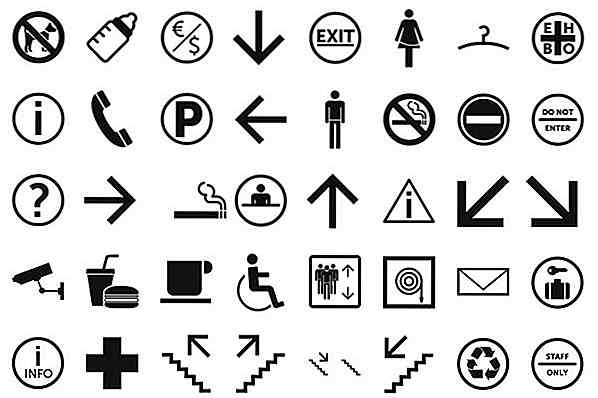nl.hideout-lastation.com
nl.hideout-lastation.com
Host uw statische website in Dropbox met Pancake
Dropbox is het toonaangevende platform om bestanden op te slaan, te back-uppen en te delen via de cloudopslag. Je kunt je bestanden neerzetten in de Dropbox-map en deze wordt binnen enkele minuten gesynchroniseerd als je deze hebt gedeeld met anderen. Maar wist u behalve het delen van bestanden dat u ook een website in Dropbox kunt hosten?
Hosting van uw website in een gratis service zoals Dropbox is handig als u een budget heeft dat te krap is om alternatieven te vinden. En dit werd mogelijk en gemakkelijk gemaakt met een webservice genaamd Pancake.
Pancake is een webservice waarmee u het bestand kunt *.pancakeapps.io subdomein *.pancakeapps.io en met uw eigen domein . Klinkt goed? Laten we kijken hoe dit te doen.
Ermee beginnen
Eerst moeten we een Pancake-account maken. Om er een te maken, voert u uw e-mailadres in en stelt u uw wachtwoord in. Zodra het aanmelden is voltooid, maakt u verbinding met uw Dropbox-account. Klik op de koppeling Connect Dropbox in de menubalk om te beginnen.
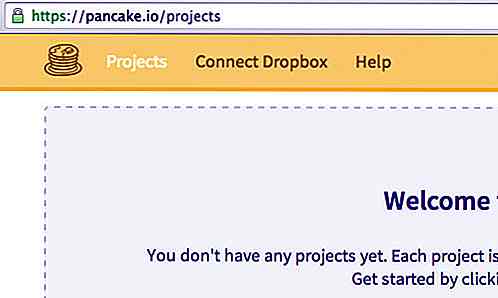
Het zal u doorverwijzen naar Dropbox. Log vervolgens in op uw account en sta toe dat Pancake.io een nieuwe map maakt, Apps> Pancake.io .
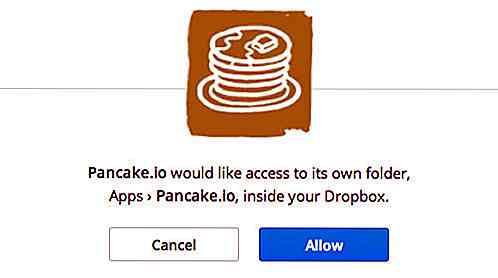
Maak en upload uw website
Ik neem aan dat je je project nu al voorbereid hebt. Hier is mijn voorbeeldwebsite. Ik heb een heel eenvoudige webpagina gemaakt die alleen een kop, een alinea en een knop bevat.
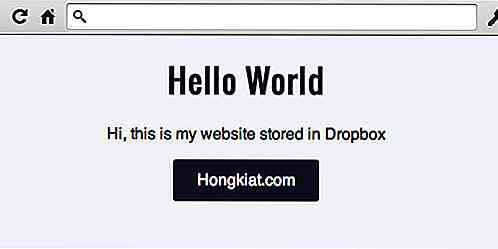
Zet uw website neer in de Dropbox-map in de map Apps> Pancake.io .
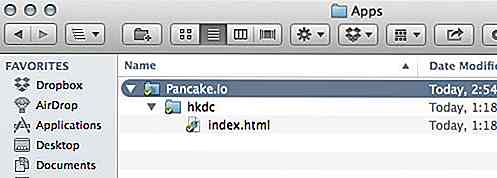
Maak een Pancake.io-project
Nu moeten we een Pancake.io-project maken. Ga dus naar de projectpagina en klik op die grote groene knop om te beginnen.
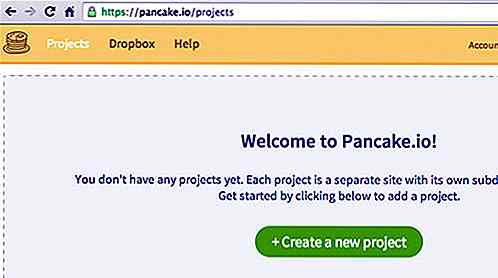
Vul het formulier in - de projectnaam en het subdomein. Houd er rekening mee dat het subdomein uit minimaal 5 tekens moet bestaan. Selecteer vervolgens uw websitemap in de map Pancake.io in Dropbox.
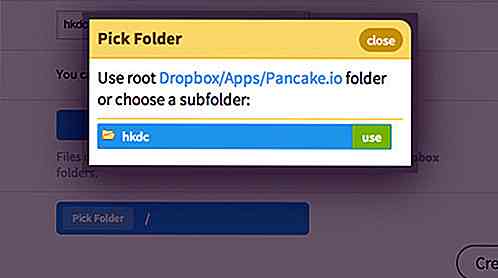
Klik daarna op de knop " Create Dropbox Project ". U hebt nu toegang tot uw website via het subdomein dat u hebt opgegeven.
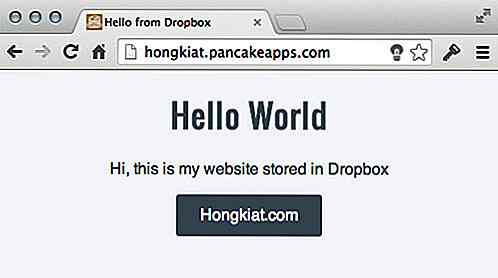
Aangepast domein gebruiken
Zoals vermeld, kunt u ook uw eigen domeinnaam gebruiken. Ga hiervoor naar het tabblad Instellingen van uw Pancake.io-project en geef uw domeinnaam op. In dit voorbeeld heb ik dit ingesteld op pancake.creatiface.com .

Vervolgens moet u een CNAME-record maken, zoals het domein dat u in Pancake.io hebt ingesteld naar het subdomein *.pancakeapps.io .
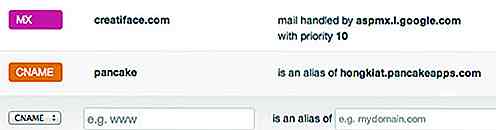
Je moet ongeveer 24 - 72 uur wachten voordat deze domeinen zich kunnen verspreiden. Dan zou u toegang moeten hebben tot uw website met uw eigen domeinnaam.
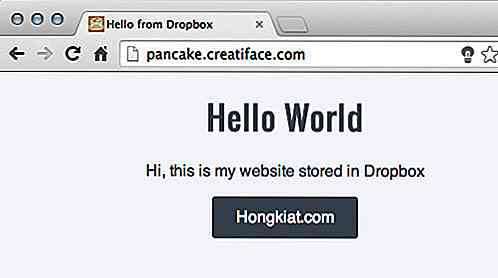
Conclusie
Pancake.io maakte het publiceren van je eigen statische website een fluitje van een cent. Je kunt nu eenvoudig je website neerzetten in de Dropbox-map en deze is binnen enkele seconden klaar. FTP-ing bestanden zijn niet meer nodig. Bovendien kunt u maximaal drie projecten met één account maken.
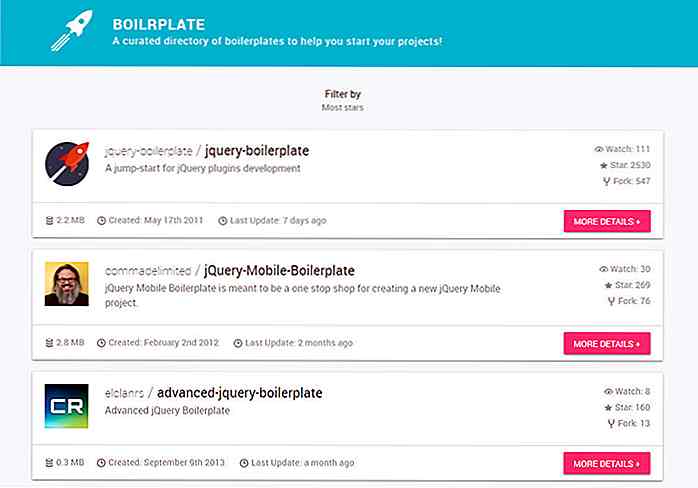
Bouw sneller dj's met deze Free Boilerplate-galerij
U hebt toegang tot honderden gratis codebibliotheken binnen handbereik . Het is niet nodig om projecten helemaal opnieuw te bouwen als u voor hulp kunt leunen op de open-sourcecommunity.Maar, hoe doorzoek je honderden bibliotheken om er een te vinden die het beste bij je past ? Dat is wat Boilrplate zo nuttig maakt
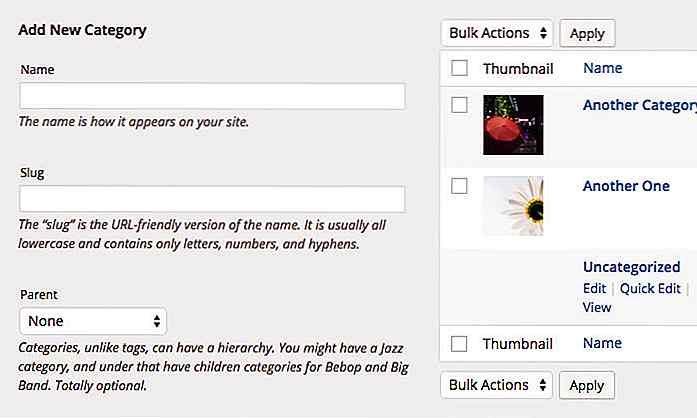
20 WordPress-plug-ins om categorie en tags te optimaliseren
Met de "Categorie" en "Tag" in WordPress, kunt u de inhoud in relatie tot elkaar organiseren. Dit zijn duidelijke functies die gebruikers meteen kunnen begrijpen. Maar als u WordPress al een tijdje gebruikt, weet u dat er altijd ruimte is voor verbetering.Als je iets met de Category en de Tag wilt doen, wat niet het ingebouwde hulpprogramma is, zou je het misschien in de volgende lijst kunnen vinden